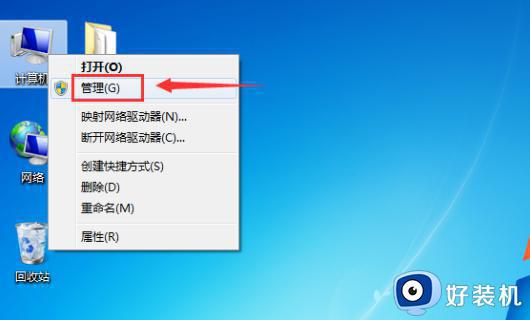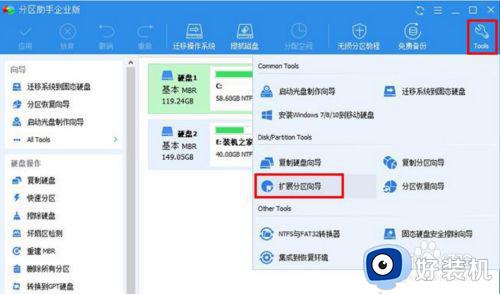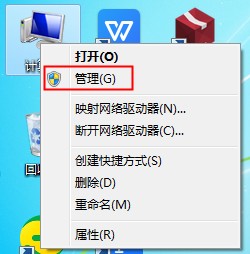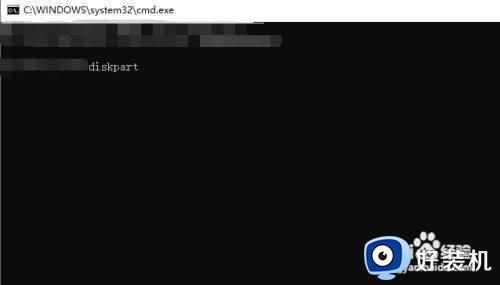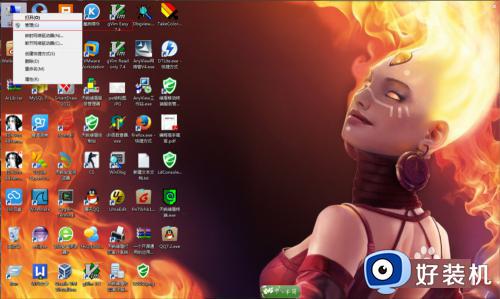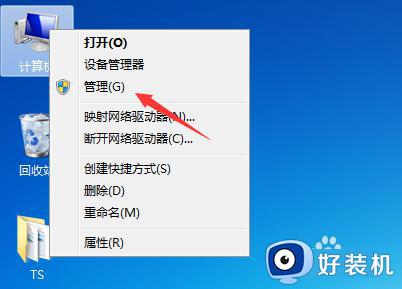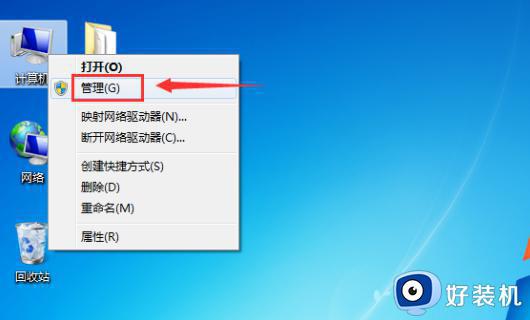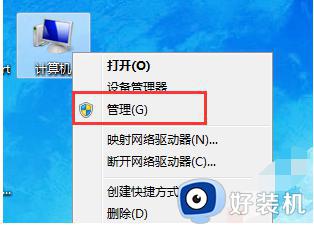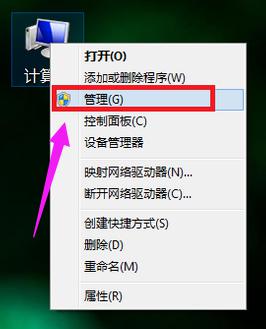win7合并磁盘分区失踪怎么办 win7合并的磁盘分区消失如何找回
时间:2022-01-10 11:38:54作者:xinxin
由于用户在安装win7系统的过程中对磁盘的分区过多,导致后续在操作时出现了一些空分区的情况,对此我们可以将win7系统中一些磁盘分区进行合并,然而在合并完磁盘分区之后却消失不见了,那么win7合并磁盘分区失踪怎么办呢?今天小编就来教大家win7合并的磁盘分区消失恢复方法。
推荐下载:win7最纯净版gho镜像下载
具体方法:
1、在计算机桌面左下角点击开始—运行里输入diskmgmt.msc,然后按Enter键。
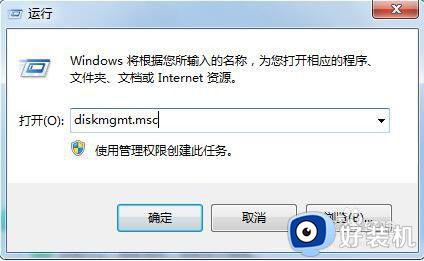
2、在弹出的磁盘管理中看,如果一个盘符也没有了,那就重新装系统即可解决,重装系统可以用360卫士的系统重装来操作。

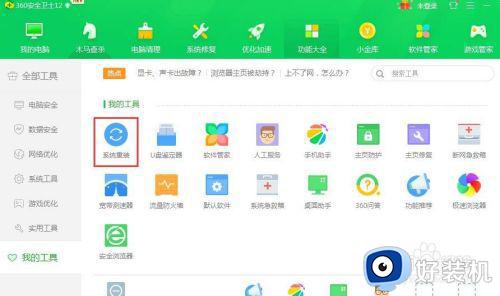
3、如果c盘还在,只是其他盘符符号没有了。可以给没有分盘符的磁盘加上盘符符号就可以恢复消失了的磁盘。右键点击:软件盘,更改驱动器号码和路径,在弹出的“更改驱动器号码和路径”窗口,点击添加。

4、依次按照上述步骤给没有盘符的磁盘分别添加磁盘符号,就可全部恢复。

5、如果有两个磁盘可以根据自己喜好设置0号磁盘和1号磁盘。
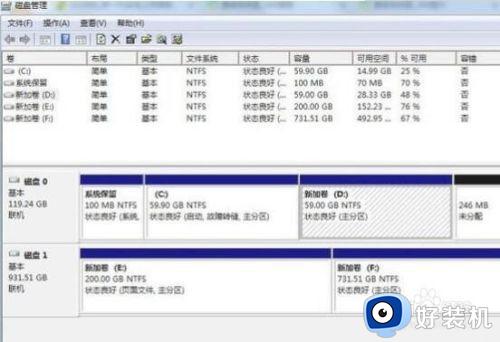
上述就是关于win7合并的磁盘分区消失恢复方法了,有遇到这种情况的用户可以按照小编的方法来进行解决,希望能够帮助到大家。